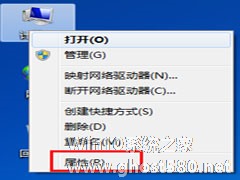-
六个步骤轻松搞定win7系统提示磁盘被保护的问题
- 时间:2024-11-24 07:31:14
大家好,今天Win10系统之家小编给大家分享「六个步骤轻松搞定win7系统提示磁盘被保护的问题」的知识,如果能碰巧解决你现在面临的问题,记得收藏本站或分享给你的好友们哟~,现在开始吧!
磁盘保护是win7系统中一个保护文件的功能,保护文件虽好,但是也给我们的操作带来了一定的麻烦,我们拷贝文件时,系统就会提示说磁盘被保护,于是就停止了拷贝操作。很是头疼,所以让我们来看看如何来搞定这个问题吧。
解决步骤:
1.“Win+R”打开运行框--输入regedit,进入注册表编辑器;
2.进入注册表编辑器后我们依次找到:HKEY_LOCAL_MACHINE/SYSTEM/CurrentControlSet/Control/StorageDevicePolicies项目,没有的话自己创建,在右侧窗口右键单击,创建DWORD值;
3.将此项命名为WriteProtect,并设定数据值为0;
4.关闭注册表,重新启动下电脑,去看看从电脑中往可移动硬盘中拷贝资料是否会还会出现磁盘被写保护的错误提示。如果依然存在,那么进行下一步操作;
5.打开我的电脑,右键可移动的磁盘,选择属性,切到硬件一栏,点击名称含有“USB的磁盘驱动器”,单击右下方的“属性”按钮;
6.在弹出的菜单中切到策略一栏,勾选更好的性能,确定退出即可。
虽然说磁盘被保护能够有效地保护我们的文件安全,但是如果是属于我们自己使用的电脑,确实是有些麻烦,所以我们可以根据上述的操作,轻松搞定win7系统提示磁盘被保护的问题了。
以上就是关于「六个步骤轻松搞定win7系统提示磁盘被保护的问题」的全部内容,本文讲解到这里啦,希望对大家有所帮助。如果你还想了解更多这方面的信息,记得收藏关注本站~
【此*文为Win10系统之家文♂章,转载请注明出处!】
相关文章
-

磁盘保护是win7系统中一个保护文件的功能,保护文件虽好,但是也给我们的操作带来了一定的麻烦,我们拷贝文件时,系统就会提示说磁盘被保护,于是就停止了拷贝操作。很是头疼,所以让我们来看看如何来搞定这个问题吧。
解决步骤:
1.“Win+R”打开运行框--输入regedit,进入注册表编辑器;
2.进入注册表编辑器后我们依次找到... -

在复制电脑磁盘上文件的时候,有时候会发现无法复制,并且显示“磁盘被写保护”,对于这种情况我们该如何去解决呢?此时我们可以去掉磁盘写保护来解决这个问题,下面开始介绍详细的方法。
修改注册表
1、在开始菜单栏的搜索框输入“regedit”,打开注册表编辑器;
2、接着依次展开到HKEY_LOCAL_MACHINESYSTEMCurrentControl... -
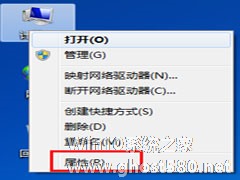
win7系统中,通过各种优化后会发现win7桌面图标突然出现阴影现象,这对操作倒是没什么影响,但是对视觉上,心理上感觉都是那么的不和谐,要怎么才能去掉图标上的阴影呢?去掉阴影会是个难事吗?一起来看一下吧。
步骤一:首先在桌面“计算机”图标上右键点击,选择“属性”。
步骤二:然后,在弹出的属性对话框中选择“高级系统设置”。<imgs... -

最近有Win7系统用户反映,安装某个程序的时候出现提示“此程序被组策略阻止”,导致程序安装失败,用户不知道这是怎么回事,也不知道该怎么解决,为此非常苦恼。其实,会出现这一问题,是因为组策略规则阻止安装软件,取消即可。那么,Win7系统提示此程序被组策略阻止怎么解决呢?我们一起往下看看。
方法/步骤
1、使用Win+E快捷键,调出资源管理器→打开控制面板;
- Win7教程
-
-
操作系统排行榜
更多>> -
- Ghost Win8.1 64位 老机精简专业版 V2023.02
- 【老机专用】Ghost Win8 32位 免费精简版 V2022.01
- 【致敬经典】Ghost Windows8 64位 免激活正式版 V2021.08
- 微软Windows8.1 32位专业版免激活 V2023.05
- Windows11 22H2 (22621.1778) X64 游戏美化版 V2023.06
- Windows11 22H2 (22621.1778) X64 专业精简版 V2023.06
- 笔记本专用 Ghost Win10 64位 专业激活版(适用各种品牌) V2022.08
- GHOST WIN8 X86 稳定专业版(免激活)V2022.07
- Windows8.1 64位 免费激活镜像文件 V2022.07
- Windows 8.1 64位 极速纯净版系统 V2022
-
Win7教程排行榜
更多>>
- 热门标签
-